AndroidでApple Musicが動作しない問題を修正する方法[2025年最新]
AppleMusicがAndroidで機能しない – これは、Apple Music ストリーミングを使用する Android ユーザーによくあるジレンマの XNUMX つです。 Apple Music の愛好家として、Apple Music が Android で停止し続ければ、Android ユーザーは次のような他の音楽ストリーミング サービスに移行するでしょう。 Spotify、など。そのため、Android で Apple Music が機能しない問題を解決する解決策を探している方のために、簡単に参照できるようにこの記事を作成しました。
記事の内容 パート1.Apple MusicがAndroidで機能しないのはなぜですか?パート2。Androidで動作しないAppleMusicを修正する方法は?パート 3. Android で Apple Music を簡単に再生する方法パート4.すべてをまとめる
パート1.Apple MusicがAndroidで機能しないのはなぜですか?
Android で Apple Music を使用している人にとって、特にこのアプリに長い間依存しており、このアプリを使用している場合は、自分のガジェットでアプリが(場合によっては)動作しない理由についての答えを探すことが必須です。音楽ストリーミングプラットフォームとして。
多くのユーザーは、このアプリは当初 iOS と Apple ユーザー向けに作成されたため、Android ユーザーが利用するたびにバグやエラーが発生する可能性があると考えています。しかし、実際には、Android で Apple Music を実行できない一連の理由があり、具体的な理由は次のとおりです。
- アプリの互換性: Android デバイスにはさまざまなメーカーとモデルがあり、場合によっては、Apple Music アプリの特定のバージョンが特定のデバイスと完全に互換性がなく、機能に問題が発生する場合があります。おそらくこれが、Android iPhone で Apple Music が機能しない理由です。
- ネットワークの問題: インターネット接続が不安定または遅いと、Apple Music で音楽をストリーミングしたり、ライブラリに適切にアクセスしたりできなくなる可能性があります。これは、Wi-Fi、モバイル データ、または一般的なネットワーク接続の問題が原因である可能性があります。
- アプリの構成と権限: Android デバイス上のアプリの設定や権限が間違っていると、Apple Music の機能が正しく機能しなくなる可能性があります。これには、ストレージ アクセス、バックグラウンド データの使用、デバイスのアクセス許可に関連する設定が含まれる場合があります。
- ソフトウェアのバグと不具合: すべてのソフトウェアと同様に、Android 用 Apple Music アプリではバグ、不具合、または特定の Android OS バージョン、デバイスのハードウェア、またはその他のインストールされているアプリとの互換性の問題が発生する可能性があります。これが Apple Music が機能しない原因となる可能性があります。
- 古いアプリのバージョン: Apple Music アプリの古いバージョンを使用すると、パフォーマンスや互換性の問題など、さまざまな問題が発生する可能性があります。
- オペレーティングシステムの互換性: Android オペレーティング システムはアップデートや変更を受けるため、古いバージョンの Apple Music アプリが最新の Android OS アップデートと完全に互換性がない場合があります。
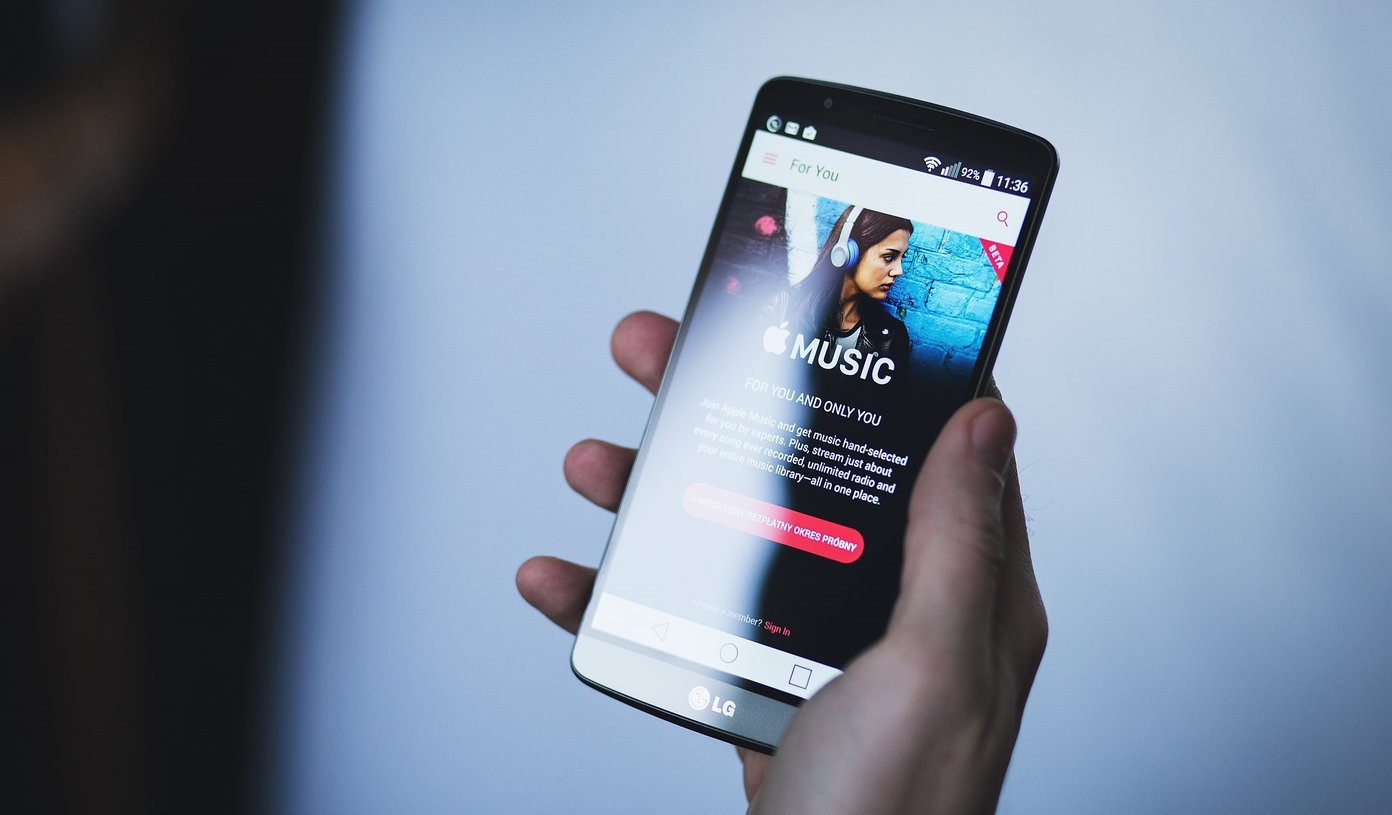
Android ガジェット上の Apple Music アプリの一般的な問題について説明した後、このエラー (Android で Apple Music が動作しない) に特有の解決策について説明します。 準備はできたか? そうであれば、この記事の XNUMX 番目の部分に進んでください。
パート2。Androidで動作しないAppleMusicを修正する方法は?
「Android で Apple Music が機能しない」という問題が発生し、悩まされ続けていますが、それを修正する利用可能な方法はありますか? Android で Apple Music を引き続き適切に使用できますか?
どちらの質問に対する答えも「はい」です。 Android で Apple ライブラリを再生できない問題を修正するために、最初にできることはいくつかあります。そして、これらがこの部分で説明する内容です。それでは、始めましょう。
解決策 #1。 Apple Musicアプリを強制終了して再起動してください
Apple Music アプリを強制終了して再起動することは、「Android で Apple Music が停止し続ける」問題に対する基本的な解決策の XNUMX つです。 これを行うには、以下の手順を試してください。
ステップ 1. Android デバイスで、「設定」オプションに移動し、「アプリと通知」を選択します。
ステップ 2. Android デバイス上にあるアプリケーションのビューが表示されます。最初に「Apple Music アプリ」が表示されない場合は、下にスクロールして「すべてのアプリを表示」オプションを探します。チェックを入れてください。
ステップ3. 「Apple Music」アプリボタンを選択し、「強制停止」を押します。
ステップ 4. Apple Music アプリを再度オンにするか起動する前に、少なくとも 30 秒ほど待ってください。
注: このプロセスによってアプリが削除されるのではないかと心配している場合でも、何も考える必要はありません。 これにより、Apple Music アプリケーションに関連して実行されているすべてのバックグラウンド プロセスのみが閉じられます。
解決策その2。 アプリの権限オプションに移動してオンにします
Android デバイスを新しいバージョンに更新したばかりの場合、更新によってすべての「アプリの権限」が自動的に削除される場合があります。 これを再度オンにするには、Android スマートフォンの「設定」に移動し、次に「アプリと通知」、「Apple Music」、「許可」、最後に「ストレージ」に移動します。 Android デバイスで Apple Music アプリケーションを再起動する前に、必ずこの機能をオンにしてください。
解決策その3。 Apple Music のキャッシュとデータをクリアする
Android で Apple Music が機能しない理由は、キャッシュに関連している可能性があります。したがって、別の解決策は、Apple Music アプリのキャッシュをクリアすることです。どうすればこんなことができるのでしょうか?そうですね、以下の簡単なガイドに従うだけです。
ステップ 1. 携帯電話の「設定」オプションに進みます。
ステップ2.「ストレージ」ボタンに移動し、画面に表示されるページから「音楽とオーディオ」メニューを選択します。
ステップ 3. 「Apple Music」アプリを探して、必ずタップしてください。
ステップ 4. 「キャッシュをクリア」オプションが表示されます。 Apple Music アプリに保存されているすべてのファイルを消去するには、これを押してください。
ステップ 5. Apple Music アプリを再起動するか、もう一度開いてみます。再ダウンロードは、アプリを一度使用したのと同じ方法で行われることがわかります。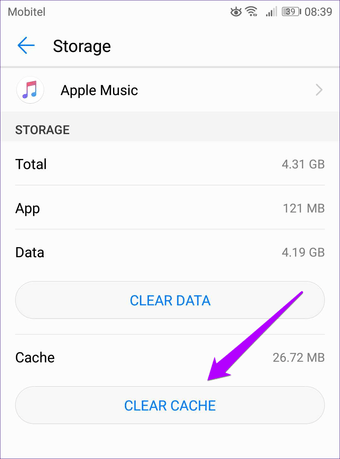
解決策#4。 インターネット接続を確認する
Apple Music アプリの一部の不具合は、ネットワーク接続の不良などの基本的な問題が原因である場合があります。たとえば、ダウンロードしたトラックが Apple Music で再生できない場合、問題はネットワークに関連している可能性が高くなります。したがって、携帯電話データまたは Wi-Fi をオンにして、デバイスがインターネットにアクセスできるかどうかを確認できます。
解決策その5。 Android デバイスを再起動してみてください
Apple Music アプリ以外に問題があるというシナリオもあります。 Android デバイスを再起動すると、すべてが正常に動作するように見えると述べた人もいます。 Android デバイスの電源をオフにした後、再度開くまでしばらく待ってください。 30 秒待つことを強くお勧めします。
解決策その6。 Apple Music アプリをアンインストールして再度インストールしてみる
デバイス上で実行されているアプリケーションの問題に対する基本的な対応方法の XNUMX つは、アプリのアンインストールとインストールです。そうすることで、Android デバイスで Apple Music が再生できない問題も解決する場合があります。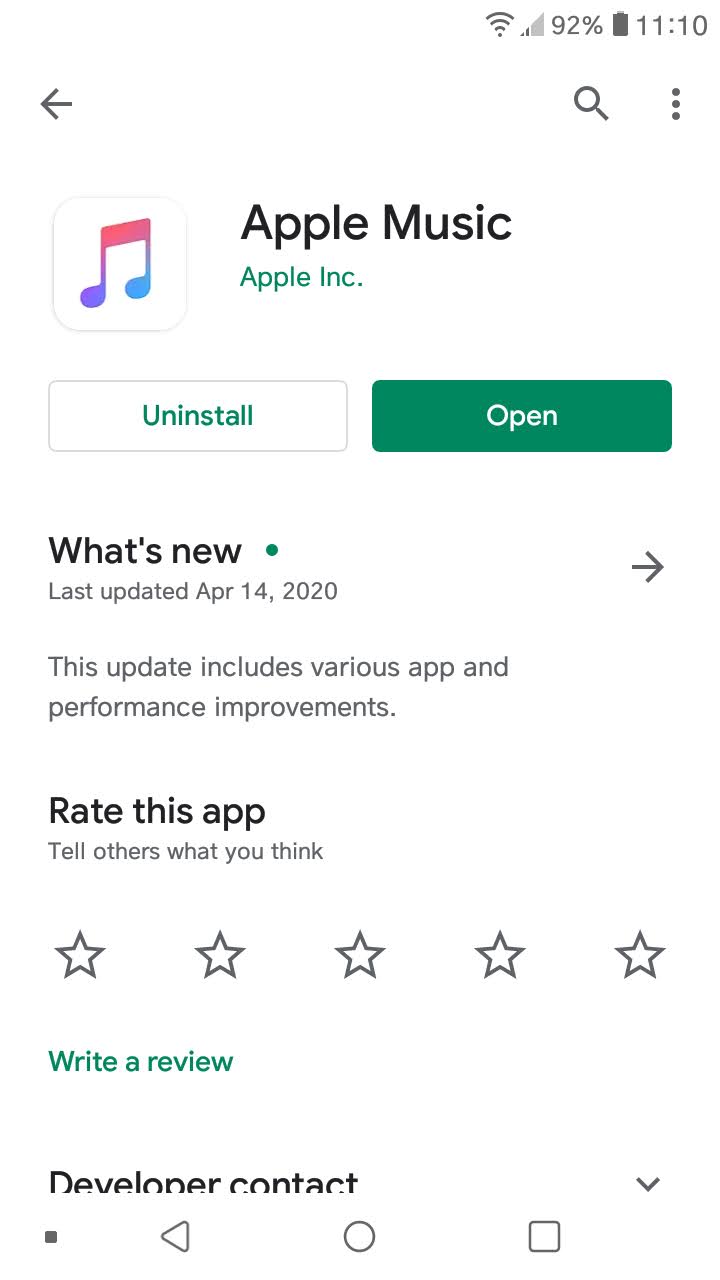
解決策その7。 Apple Music のサブスクリプションを確認して更新する
上記の手順に従っても、Apple Music が Android で正しく動作しない場合。 Apple Music のサブスクリプションが更新されていないか、有効期限が切れている可能性があります。 Apple Music は無料ではないため、Android スマートフォンで使用するにはサブスクリプションが必要です。
上記の解決策を試しても問題を解決できないユーザーもいます。 Android で Apple Music が機能しない問題を修正するために適用できる基本的な手順とは別に、他に使用できるものはありますか?それとも、サブスクリプションが終了した場合でも、Apple Music のすべてのトラックを永久に保存できるソフトウェア アプリケーションでしょうか?そうですね、この記事の次の部分で調べてください。
パート 3. Android で Apple Music を簡単に再生する方法
Android で Apple Music が動作しない問題を修正するための基本的な解決策が見つからない場合は、パーソナル コンピュータにインストールできる専門的なソフトウェア アプリケーションの助けが必要かもしれません。このソフトウェア アプリケーションを使用すると、お気に入りの Apple Music トラックを Android デバイスに永久に保存し、データ接続やサブスクリプションがない場合でもストリーミングできるようになります。 では何を使うのが一番良いのでしょうか? まあ、そうですよ TuneSolo Appleの音楽コンバータ.
このツールを使用すると、次のような多くの特典を享受できます。
- この DRM保護の削除 Apple Music トラックやオーディオブック ファイルなどの保護されたファイルから。
- 高速変換と均一なダウンロード速度。
- ファイルのバッチ処理。
- ファイルをさまざまな形式に変換する サポートされている出力形式.
- 初心者でも扱いやすいシンプルなインターフェース。
- アプリケーションのインストールにはいくつかの要件が必要です。
- 変換手順は簡単です。

Android で Apple Music を無料で再生する方法
ステップ1。 をインストールします TuneSolo PC上のAppleMusicConverter
まず、あなたが持っていることを確認してください TuneSolo Apple Music Converter が PC にインストールされている。 これは、Windows および Mac コンピューターでうまく機能します。つまり、すべてのインストール要件が完全に満たされていることを確認した後、簡単にインストールできます。 完了したら、ソフトウェア アプリケーションを起動し、XNUMX 番目の手順に進みます。
ステップ2。 変換してダウンロードしたい Apple Music トラックをすべて追加します
PC 上でアプリを完全に実行できるようになったので、PC に保存したい Apple Music トラックをアップロードして、最終的に Android デバイスに転送できるようになります。 ファイルの一括変換が可能なので、ファイルをドラッグ&ドロップしてプラットフォーム上にトラックを追加します。 メイン ページにこれらの曲をすべて表示したら、好みの出力形式を選択します。 たくさんのオプションがあるので、必ず XNUMX つを選択してください。 変換プロセスの完了後に簡単に確認できるように、出力パスの定義を追加する場合は、一部の設定を変更することもできます。

ステップ3。 「変換」ボタンをクリックして変換を行います
ここで、ページの下部に表示される「変換」ボタンにチェックを入れるだけです。 これにより、アプリが変換プロセスを実行できるようになります。 数分後、変換されたファイルの準備が整います。 Android スマートフォンに転送できるすべてのトラックがすでに PC 上にあるため、Android 上の Apple Music が期待通りに動作しないことを心配する必要はありません。

パート4.すべてをまとめる
「Apple Music が Android デバイスで動作しない」? Apple Music アプリが期待どおりに動作しませんか? 止まり続けますか? まあ、もう心配しないでください! これらはすでに解決されています。 これを使って TuneSolo Appleの音楽コンバータ そして、あなたは行ってもいいです!